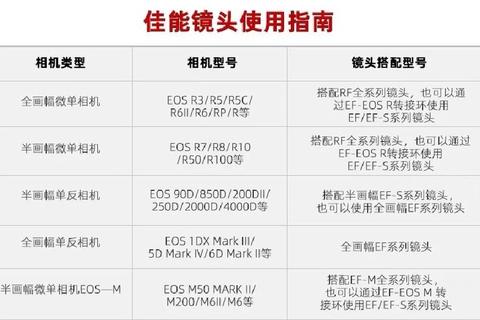作为专业处理佳能RAW格式的核心工具,Digital Photo Professional(简称DPP)的官网下载和安装过程直接影响用户后续的图像处理体验。由于软件版本迭代频繁、系统兼容性复杂以及操作流程中的细节疏漏,许多用户在下载环节便遭遇阻碍。本文将从官网下载流程入手,针对常见的网络中断、版本混淆、安装冲突等问题提供系统性解决方案,并结合实际案例帮助用户高效完成软件部署。
一、官网下载前的必要准备
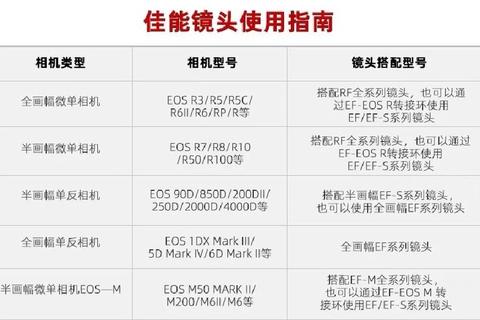
1. 确认系统及硬件兼容性
DPP 4.x版本仅支持Windows 10/11(64位)和macOS 13及以上系统,低于此版本需升级操作系统或选择旧版DPP 3.x(需注意旧版不支持新型号相机RAW文件)。
硬件方面,处理高分辨率图像(如EOS R5的8K RAW)需至少英特尔酷睿i7处理器及8GB内存,普通机型(如EOS 200D)则需酷睿i5和4GB内存。
2. 清理旧版本残留文件
若曾安装过DPP 3.x或其他版本,需通过“控制面板→程序与功能”彻底卸载,并手动删除安装目录下的残留文件(默认路径:`C:Program FilesCanon`)。部分用户反映卸载后仍存在注册表冲突,可借助第三方清理工具如CCleaner扫描冗余项。
3. 预装运行环境组件
DPP依赖Microsoft .NET Framework 4.7.1及以上版本,官网安装包通常内置该组件,但若系统缺少相关补丁可能导致安装失败。建议提前通过Windows Update更新系统,或从微软官网单独下载.NET Framework安装包。
二、官网下载流程与常见问题应对
1. 访问官方下载页面
正确入口为佳能中国支持页面,搜索“Digital Photo Professional”后选择与相机型号匹配的最新版本。注意避开第三方下载站(如2提供的非官网链接可能存在版本滞后或捆绑插件风险)。
2. 解决下载中断或速度缓慢
若下载过程中断,可尝试以下方法:
切换浏览器(推荐Chrome或Edge,避免使用国产浏览器加速模块);
关闭防火墙或安全软件临时防护;
使用IDM等下载工具分段续传。
3. 处理地区限制与语言适配
部分用户反映官网下载页面自动跳转至其他地区站点,导致无法获取简体中文版。解决方法包括:
清除浏览器缓存或启用隐身模式;
在URL中手动添加“/zh_CN/”路径强制访问中文页面;
通过VPN切换至中国IP地址。
三、安装过程中的典型错误修复
1. “安装失败”提示的排查步骤
权限不足:右键以管理员身份运行安装程序,并确保当前账户拥有系统管理员权限。
进程冲突:关闭杀毒软件、后台下载工具及其他图像处理软件(如Photoshop、Lightroom)。
磁盘空间不足:确保系统盘剩余空间大于1GB,临时文件夹(`C:Users<用户名>AppDataLocalTemp`)未被占满。
2. “.NET Framework安装失败”的应急方案
若安装包内置的.NET组件无法自动部署,需手动执行以下操作:
1. 从微软官网下载.NET Framework 4.8离线安装包;
2. 通过命令提示符输入`dotnetfx48.exe /x:`解压至指定目录;
3. 进入解压文件夹,以管理员权限运行`ndp48-x86-x64-allos-enu.exe`完成安装。
3. 版本共存与升级冲突处理
DPP 4.x可与DPP 3.15共存,但需避免同时运行。若需保留旧版,安装时选择自定义路径(如`C:Program FilesCanonDPP4`),并禁用版本自动升级选项。
四、辅助工具与替代方案推荐
1. 佳能官方配套软件
EOS Utility:用于相机遥控拍摄及固件升级,与DPP协同实现图像传输→编辑→导出的全流程管理。
Camera Connect:通过Wi-Fi将相机照片快速传输至手机,适合需要移动端预览的用户。
2. 第三方RAW处理工具
Adobe Lightroom Classic:支持佳能CR3格式,具备更丰富的预设与批处理功能,但需订阅制付费。
Darktable:开源免费替代品,兼容Linux系统,适合预算有限的进阶用户。
五、疑难案例深度解析
案例:安装成功后无法启动DPP
现象:双击图标无响应,或闪退后生成错误日志。
诊断:可能由显卡驱动不兼容或HDR显示设置冲突导致。
解决步骤:
1. 更新显卡驱动至厂商最新版本(NVIDIA/AMD官网下载);
2. 进入Windows显示设置,关闭“HDR”选项;
3. 右键DPP快捷方式,在“兼容性”选项卡中禁用全屏优化。
通过上述系统性方案,用户可覆盖从下载到安装的全链路问题。若仍无法解决,建议通过佳能官方支持页面提交错误代码(如8所列)或联系技术支持邮箱获取定向协助。
标签: 佳能
正版